共计 2487 个字符,预计需要花费 7 分钟才能阅读完成。
这篇文章主要介绍怎么在离线或内网环境中设置 Rancher 2.0,文中介绍的非常详细,具有一定的参考价值,感兴趣的小伙伴们一定要看完!
私有镜像库
因为所有与 Rancher 相关的服务都在容器中运行,因此首先你需要的是在环境中存储容器。在本文的示例中,我们将使用 Docker Registry(Docker 镜像仓库)。如果你已经有了镜像仓库,可以跳过这些步骤。
注意:在 Rancher 2.0 中,只有没有身份认证的镜像仓库才能获取启动和运行 Rancher 2.0 所需的所有镜像。这并不会影响在工作负载中使用的可配置镜像仓库。
要运行 Docker Registry,你需要运行一个 registry:2 镜像的实例。我们将公开默认端口(5000),挂载一个主机目录确保我们有足够的空间(至少需要 8GB)并且获得适当的 I / O 性能。
docker run -d -p 5000:5000 --restart=always --name registry -v /opt/docker-registry:/var/lib/registry registry:2让 Rancher 镜像运行起来
在镜像仓库设置完成后,就开始同步所需的镜像来运行 Rancher 2.0。这一步骤我们将讨论两个场景:
场景 1:你有一台可访问 DockerHub 的主机来提取和保存镜像,另有一台可以访问你的私有镜像仓库的单独的主机,以用于 push 镜像。
场景 2:你有一台可以访问 DockerHub 以及私有镜像仓库的主机。
场景 1:一台主机访问 DockerHub,另一台访问私有镜像仓库
Rancher 每一次的版本更新发布(https://github.com/rancher/rancher/releases/tag/v2.0.0),都会随之提供针对这一场景的插件。你需要如下脚本:
**rancher-save-images.sh:** 该脚本将从 DockerHub 中拉取所有需要的镜像,并且将所有镜像保存成一个 rancher-images.tar.gz 压缩文件。可以将该文件传输到能够访问你私人镜像仓库的内部部署主机上。
**rancher-load-images.sh:** 该脚本将从 rancher-images.tar.gz 中加载镜像,将它们 push 到你的私有镜像仓库。在脚本的第一个参数需要提供私有镜像仓库的主机名 rancher-load-images.sh registry.yourdomain.com:5000
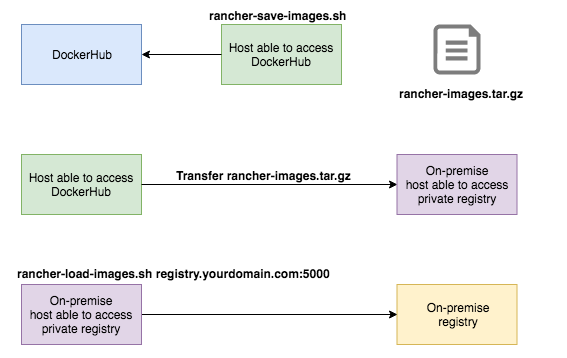
场景一的流程
场景 2:一台可以访问 DockerHub 以及私有镜像仓库的主机
针对这一场景,Rancher 每一次的版本更新时
(https://github.com/rancher/rancher/releases/tag/v2.0.0),都会提供一个名为 rancher-images.txt 的文件。该文件包含了运行 Rancher 2.0 所需要的全部镜像。可以将它绑定到任何现有的自动化服务中同步你可能拥有的镜像,也可以使用我在下面展示的脚本 /Docker 镜像。
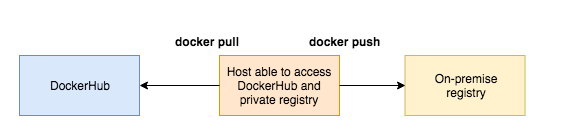
场景二的流程
配置 Rancher,使用私有镜像仓库
流程的最后一步是配置 Rancher,将私有镜像仓库作为获取镜像的源。这可以通过在 Setting 视图中使用 system-default-registry 进行配置。

设置栏

若想要使用私有镜像仓库,在配置设置时不要使用 https:// 或 http:// 作为前缀
这样做可以确保那些被用于向集群添加节点的 rancher/rancher-agent 容器,会使用该值作为前缀。其他需要使用的镜像也需要这样配置。
如果你想在启动 rancher/rancher 容器时进行配置,可以使用环境变量 CATTLE_SYSTEM_DEFAULT_REGISTRY
例如:
docker run -d -p 80:80 -p 443:443 -e CATTLE_SYSTEM_DEFAULT_REGISTRY=registry.yourdomain.com:5000 registry.yourdomain.com:5000/rancher/rancher:v2.0.0创建一个集群
你可以通过运行 rancher/rancher 容器所在主机的 IP 来访问 Rancher 2.0 UI。最开始启动大约需要 1 分钟,第一次访问时系统会提示你设置密码。
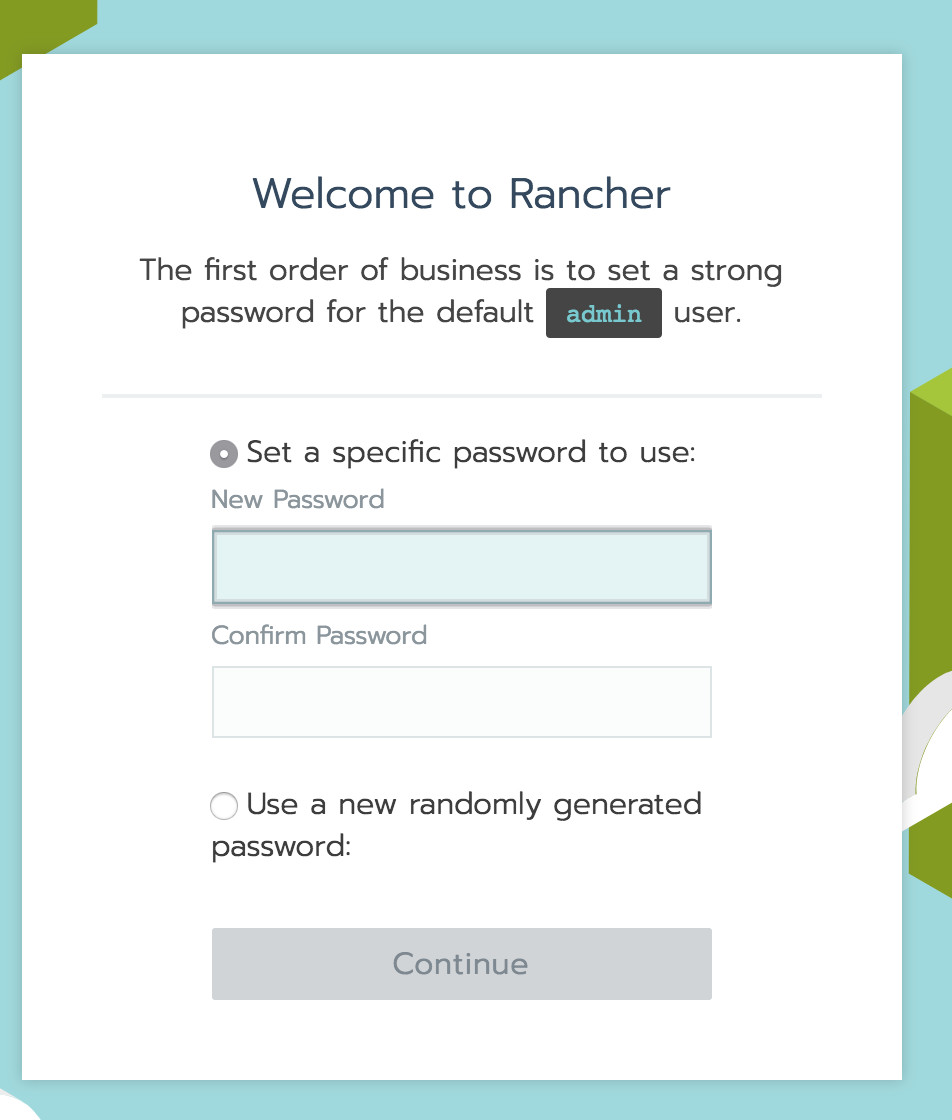
设置密码
接下来,你需要配置 URL,节点将通过该地址和 Rancher 2.0 安装建立联系。在默认情况下,它会显示你访问 UI 的 IP 地址,不过当你想使用 DNS 名称或者负载均衡器的话,你可以在这里进行更改。
在 Global 视图中,点击 Add Cluster
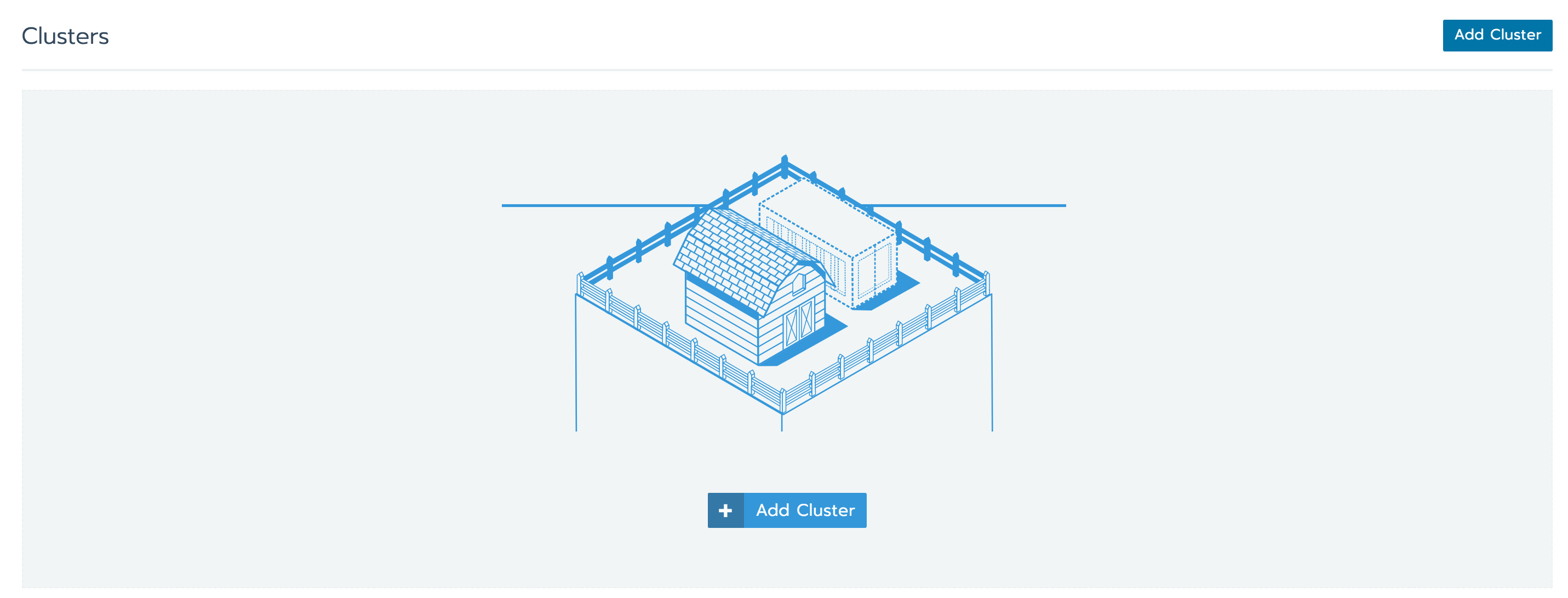
_ 添加集群_
本文会带领你创建一个没有高级选项的 custom 集群。想要在你的集群中配置高级选项,请参考相关的文档。
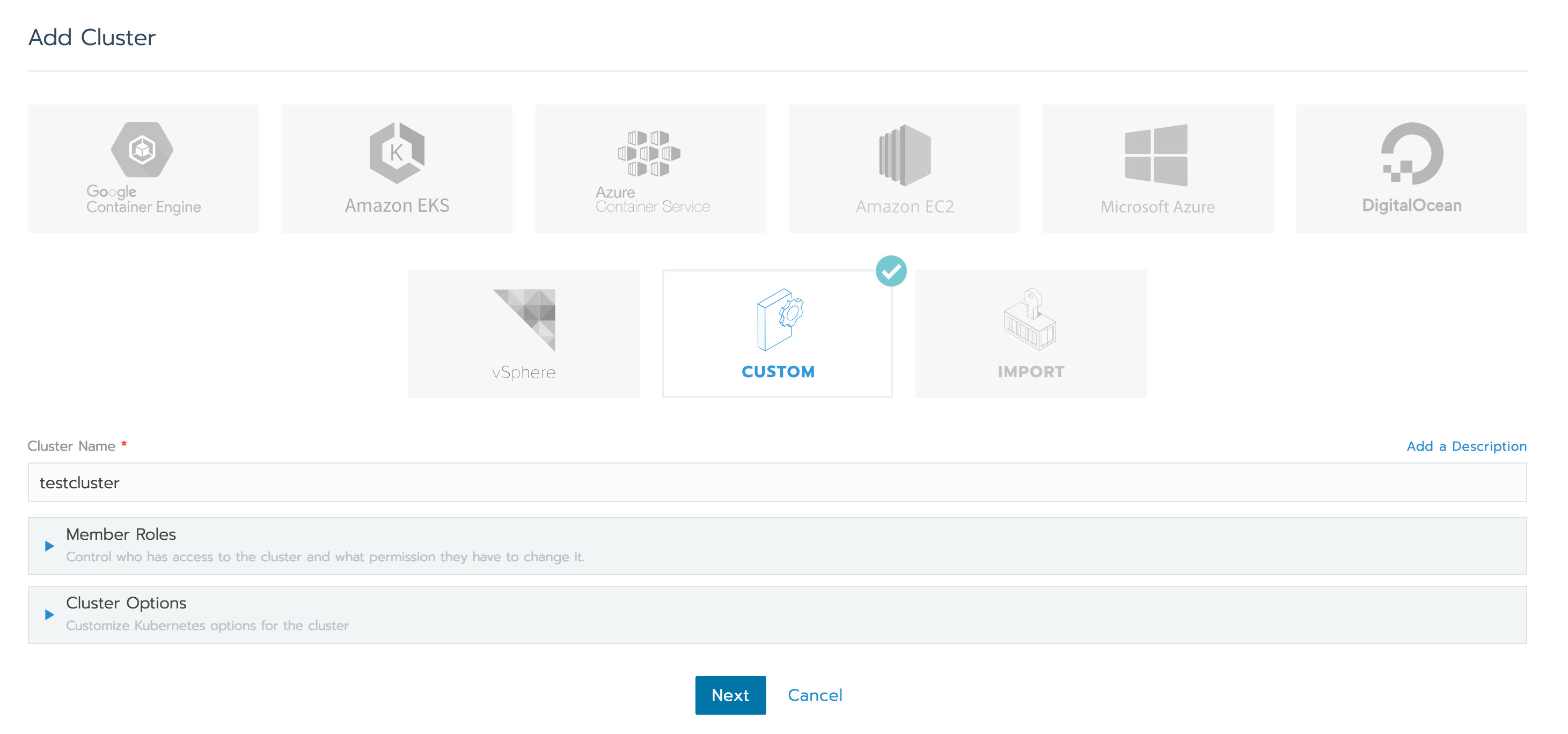
添加名叫 testcluster 的自定义集群
点击 Next,创建 testcluster 集群。
在下一个界面,你会获得一个生成的命令,用于在你想要添加到集群的节点上启动。在该命令中使用的镜像应该会自动地用你配置好的私有镜像仓库作为前缀。
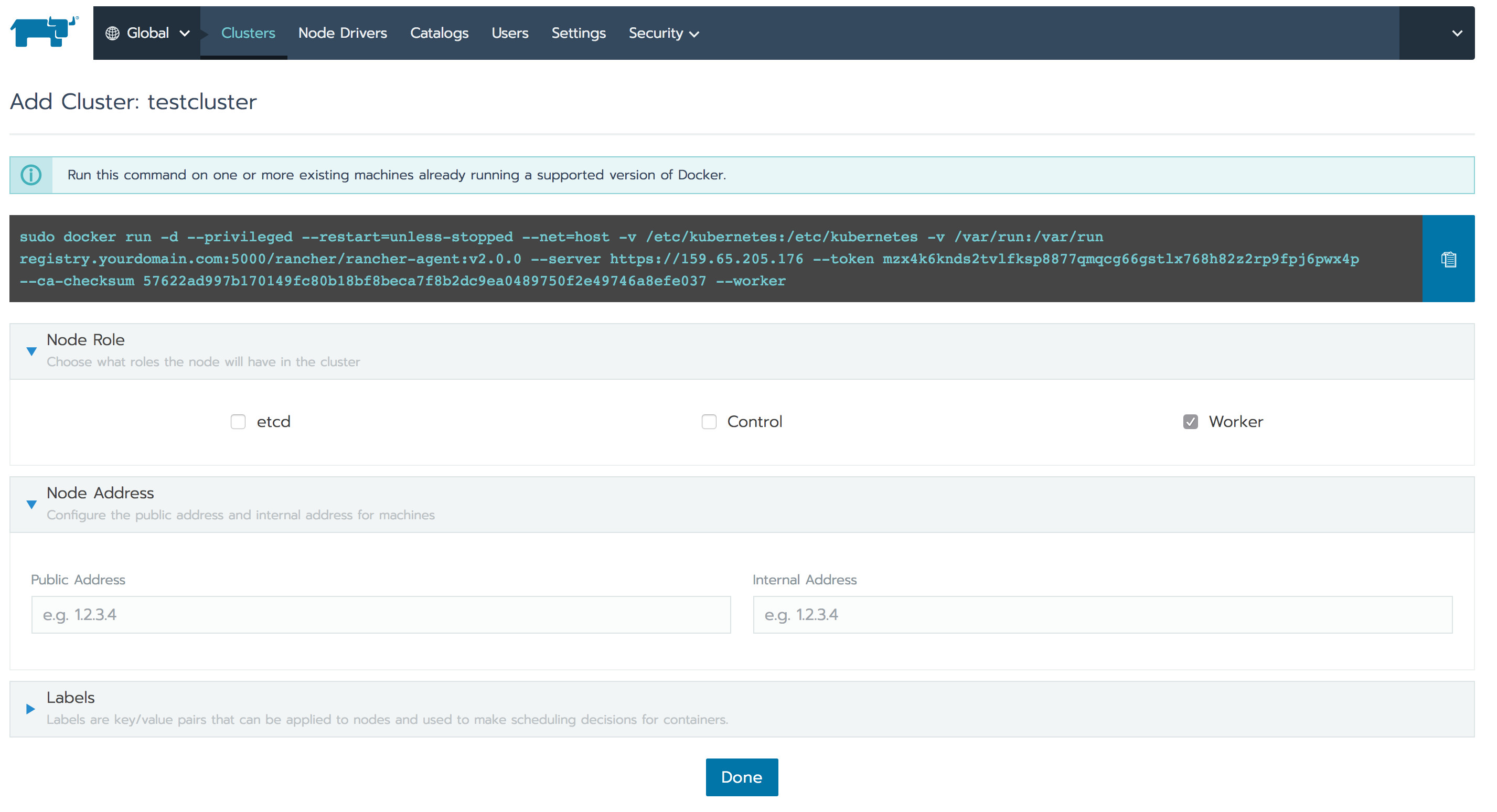
为集群添加节点
现在,对你想要添加的节点,你可以选择要为它们使用哪些角色,并且可以选择配置该节点的 IP。如果没有指定,则会自动检测 IP。有关 Node Roles 的含义,也请参考文档。
在项目中配置对镜像仓库的访问
如前所述,目前 Rancher 2.0 还不支持使用带有身份认证的私有镜像仓库来运行 Rancher 2.0 需要的镜像。不过在这种情况下,Rancher 2.0 支持 project 中的工作负载。
想要使用身份认证配置镜像仓库,你可以在集群中打开你的项目(Default 项目是自动为你创建的)。在 Default 项目中,可以导航到 Resources- Registries 来配置用于工作负载的镜像仓库。
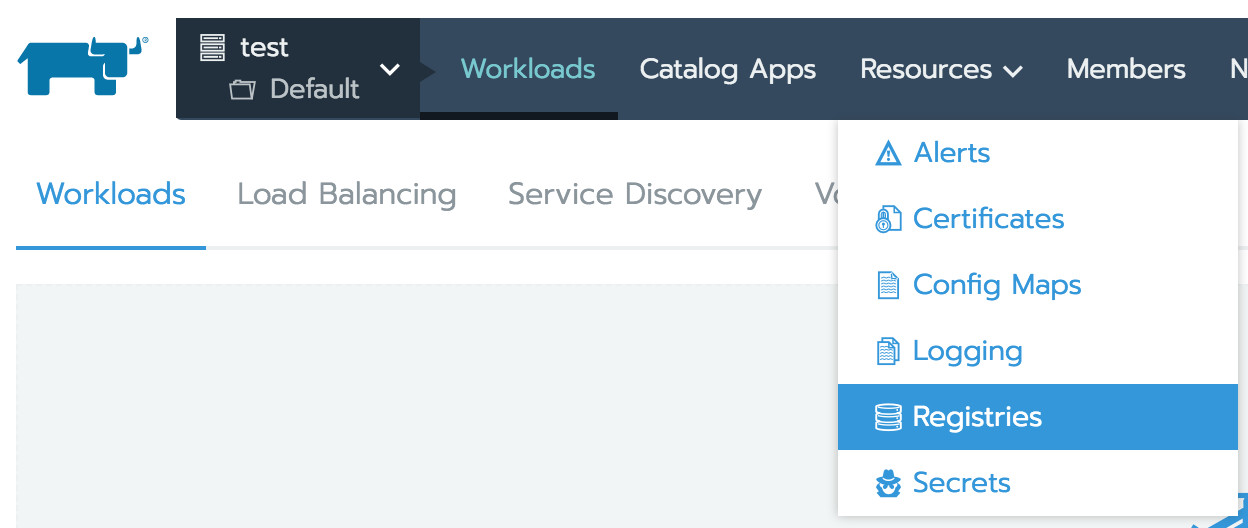
在 project 默认设置里配置镜像仓库
点击 Add Registry
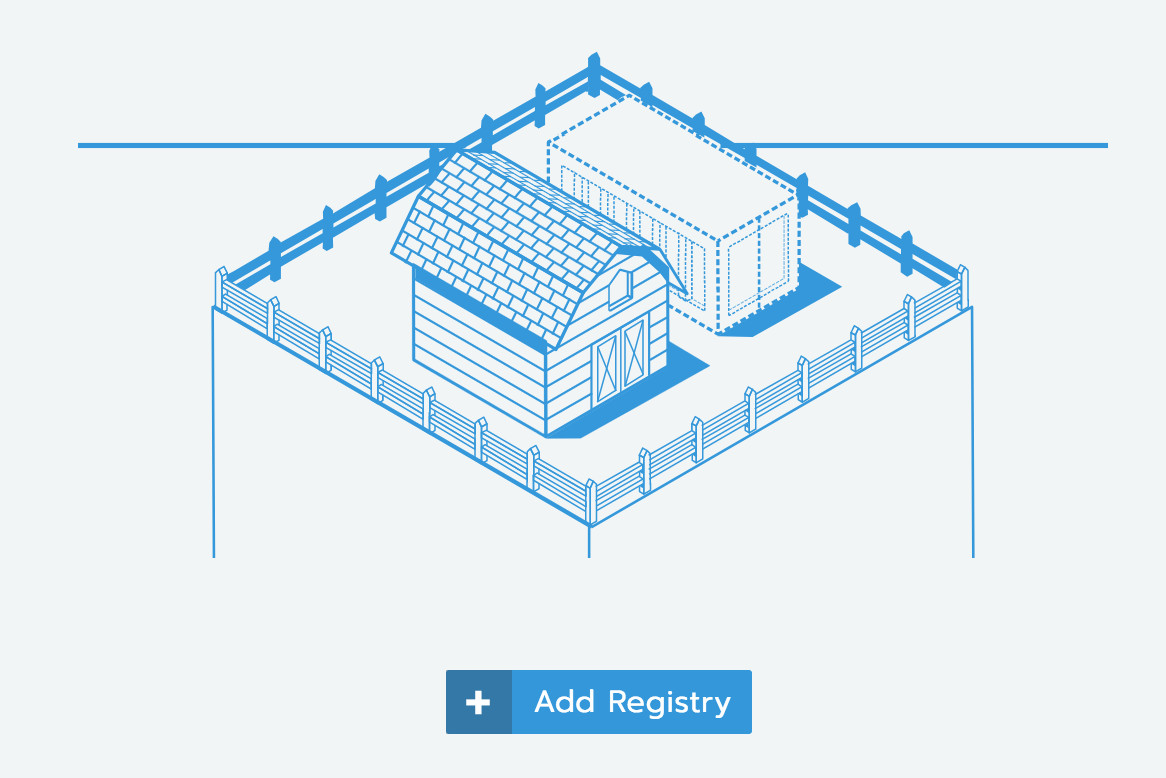
添加镜像仓库
填写访问镜像仓库所需的信息:
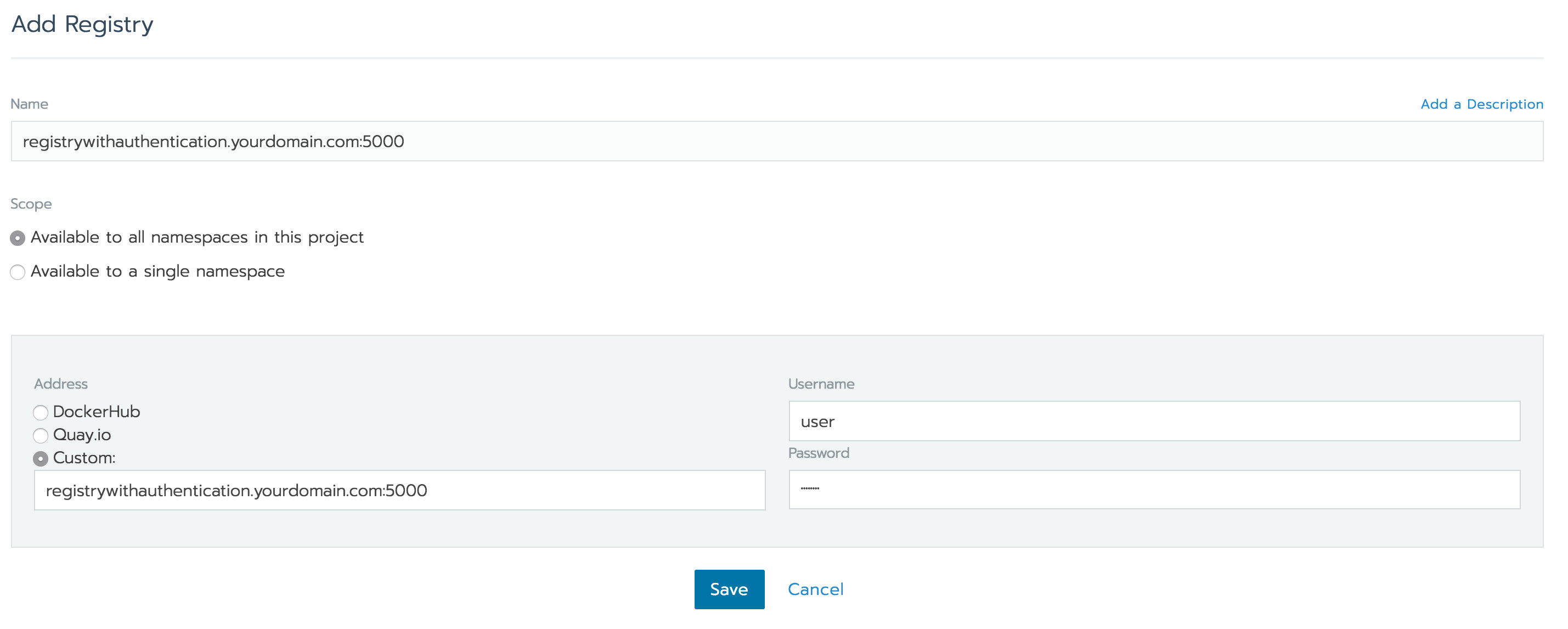

以上是“怎么在离线或内网环境中设置 Rancher 2.0”这篇文章的所有内容,感谢各位的阅读!希望分享的内容对大家有帮助,更多相关知识,欢迎关注丸趣 TV 行业资讯频道!

